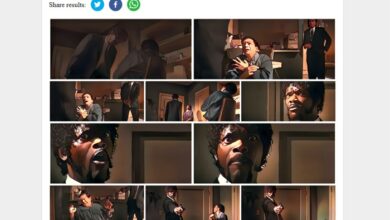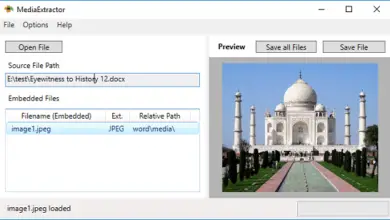Comment tout sélectionner dans Microsoft Word rapidement et facilement? Guide étape par étape
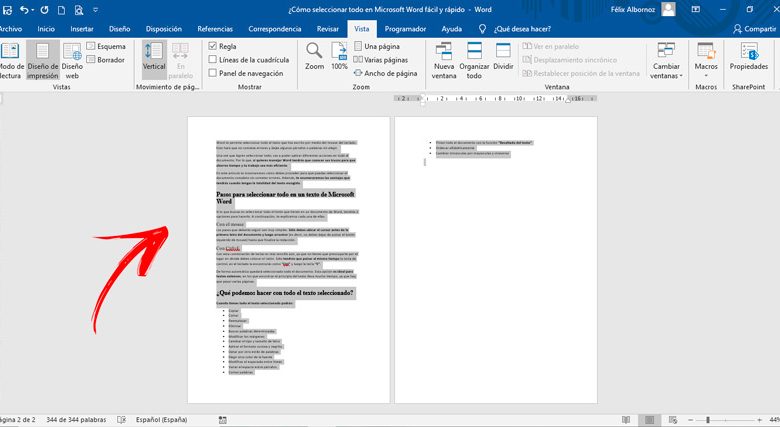
Word vous permet de sélectionner tout le texte que vous avez tapé à l’ aide du clavier et de la souris . Cela vous évitera de faire des erreurs et de laisser certains paragraphes ou mots sans choisir.
Une fois que vous parvenez à tout sélectionner, vous pourrez appliquer différentes actions dans tout le document. Par conséquent, si vous souhaitez gérer Word, vous devrez connaître ses astuces afin de gagner du temps et de rendre votre travail plus efficace .
Dans cet article, nous allons vous montrer comment procéder pour que vous puissiez sélectionner l’intégralité du document sans faire d’erreur. De plus, nous listerons les avantages que vous aurez lorsque vous aurez l’intégralité du texte choisi.
Étapes pour tout sélectionner dans un texte Microsoft Word
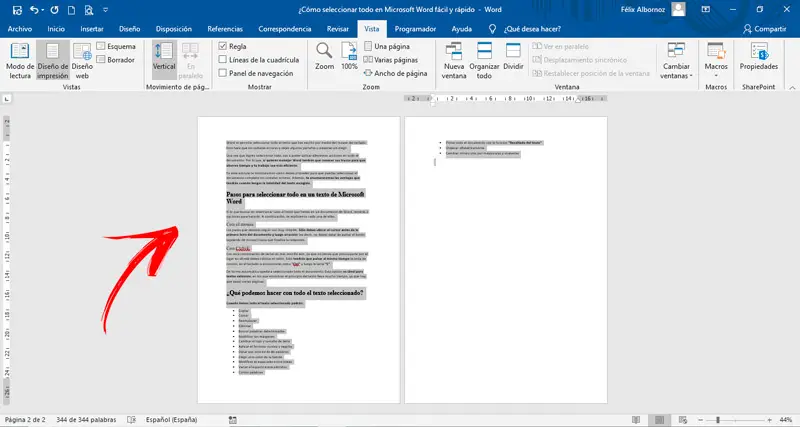
«MISE À JOUR
Voulez-vous en savoir plus sur la façon de sélectionner tous les éléments dans Microsoft Word?
ENTRER ICI
et apprenez à le faire À PARTIR DE SCRATCH!»
Si vous cherchez à sélectionner tout le texte que vous avez dans un document Word, vous aurez 2 options pour le faire. Ensuite, nous expliquons chacun d’eux.
Avec la souris
Les étapes à suivre sont très simples. Il suffit de placer le curseur avant la première lettre du document, puis de faire glisser (c’est-à-dire que vous ne devez pas arrêter d’appuyer sur le bouton gauche de la souris) jusqu’à ce que l’écriture soit terminée.
Avec Ctrl + E
Avec cette combinaison de touches, c’est encore plus facile, car vous n’avez pas à vous soucier de l’endroit où placer la souris. Vous n’aurez qu’à appuyer sur la touche de contrôle en même temps , sur le clavier, vous la trouverez comme «Ctrl» puis sur la touche «E» .
Le document entier sera automatiquement sélectionné. Cette option est idéale pour les textes longs , où trouver le début du texte prend beaucoup de temps, car vous devez tourner plusieurs pages.
Que pouvons-nous faire avec tout le texte sélectionné?
Lorsque vous avez sélectionné tout le texte, vous pouvez:
- Copier
- Couper
- Remplacer
- Retirer
- Rechercher des mots spécifiques
- Modifier les marges
- Changer la police et la taille de la police
- Appliquer une mise en forme gras et italique
- Optez pour un autre style de mots
- Choisissez une autre couleur de police
- Modifier l’espacement entre les lignes
- Variez l’espacement entre les paragraphes.
- Compter les mots
- Peignez tout le document avec la fonction «Mise en évidence du texte»
- Trier par ordre alphabétique
- Changer les minuscules en majuscules et vice versa
Si vous avez des questions, laissez-les dans les commentaires, nous vous répondrons dans les plus brefs délais, et cela sera également d’une grande aide pour plus de membres de la communauté. Je vous remercie!